M4V и MP4 — два часто встречающихся формата видеофайлов. Оба формата могут хранить видео и аудио данные. Хотя в некоторых случаях вам необходимо конвертировать M4V в MP4. Таким образом, вы можете быть смущены их различиями. В этой статье M4V сравнивается с MP4 и объясняются их характеристики. Более того, я хотел бы обсудить причины обращения и поделиться пятью методами его беспрепятственного достижения.
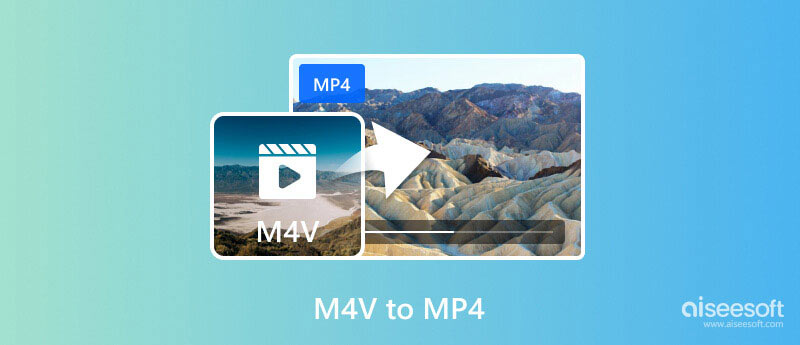
M4V, сокращение от MPEG-4 Video, — это формат видеоконтейнера, разработанный Apple. Он использует технологию MPEG-4 для хранения видео и аудио данных. Файлы M4V обычно используются для покупок в iTunes и Apple Music, фильмов и телешоу в iTunes Store, а также видеоподкастов. Некоторые записи экрана и видео, загруженные из Интернета, также могут быть в формате M4V.
Однако файлы M4V часто имеют ограничения, такие как защита DRM (управление цифровыми правами). Защита ограничивает несанкционированное копирование или воспроизведение на устройствах сторонних производителей. Более того, файлы M4V могут включать определенные кодеки, такие как AAC для аудио и H.264 для видео.
MP4 поддерживается большим количеством устройств и платформ. Он использует те же стандарты MPEG-4 для сжатия видео и звука, что и M4V. Однако MP4 предлагает большую гибкость с точки зрения кодеков. По сравнению с M4V файлы MP4 воспроизводятся на более широком спектре устройств и медиаплееров. Кроме того, файлы MP4 имеют ограничения DRM.
Если у вас возникают проблемы с воспроизведением M4V на устройстве или программном обеспечении, которое не поддерживает определенные кодеки или защиту DRM, преобразование M4V в MP4 может легко решить проблему. Некоторые программы для редактирования видео могут не поддерживать файлы M4V, и для редактирования вам необходимо преобразовать их в MP4.
Если вы собираетесь поделиться файлом M4V с кем-то, у кого нет устройств Apple или совместимого программного обеспечения, преобразование его в MP4 обеспечит более широкую доступность. Более того, некоторые пользователи могут попытаться преобразовать файлы M4V, чтобы снять ограничения DRM. Очень важно помнить, что удаление DRM часто нарушает законы об авторском праве и этические соображения.
Aiseesoft Video Converter Ultimate — моя первая рекомендация, позволяющая конвертировать видео и аудио файлы в различные форматы, включая M4V и MP4. Он имеет ряд функций, которые удовлетворяют различные потребности преобразования. Он поддерживает преобразование M4V во многие видеоформаты, включая MP4, FLV, MKV, AVI, MOV и другие. Программное обеспечение использует передовые технологии для поддержания качества исходного видео во время преобразования.

Скачать
100% безопасность. Без рекламы.
100% безопасность. Без рекламы.

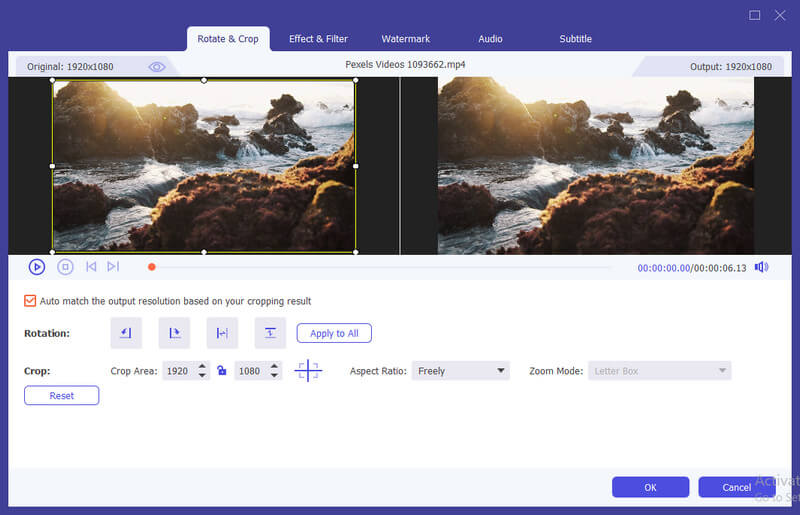


Video Converter Ultimate имеет бесплатную пробную версию, которую вы можете использовать и протестировать ее функциональность перед покупкой. Мои тесты более 50 конвертаций видео показали быструю и стабильную работу.
Хотя VLC Media Player в основном функционирует как видеоплеер, он также имеет скрытые возможности для конвертации видео. Вы должны знать, что преобразование файлов M4V, защищенных DRM, в VLC невозможно из-за ограничений авторских прав. Вот как конвертировать файлы M4V в MP4 с помощью VLC.
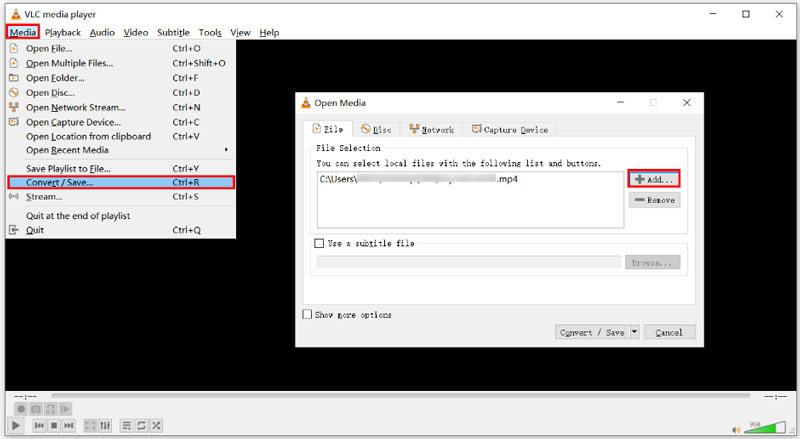
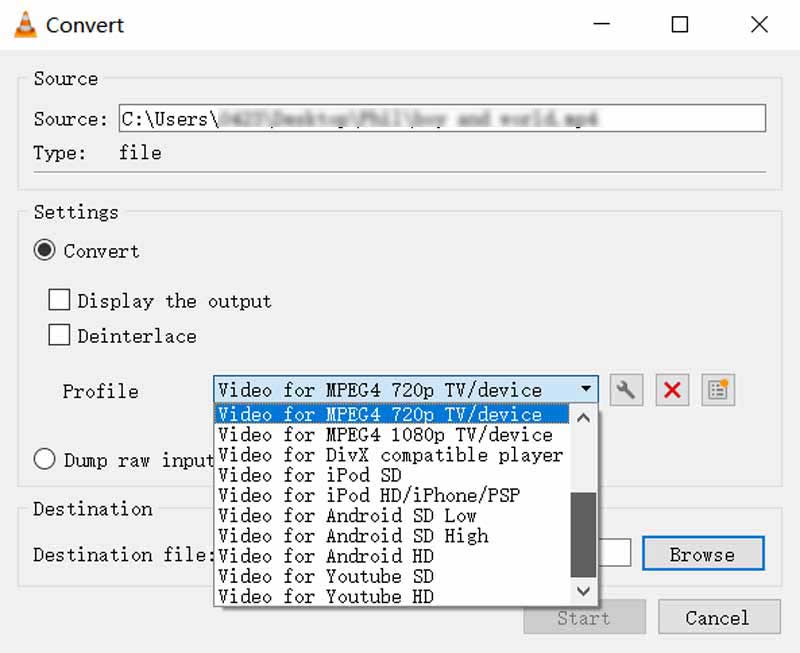
HandBrake позволяет легко конвертировать файлы M4V в MP4. Более того, он предоставляет различные возможности настройки для опытных пользователей, позволяющих контролировать результаты преобразования. Как и VLC, HandBrake не поддерживает преобразование файлов M4V, защищенных DRM.
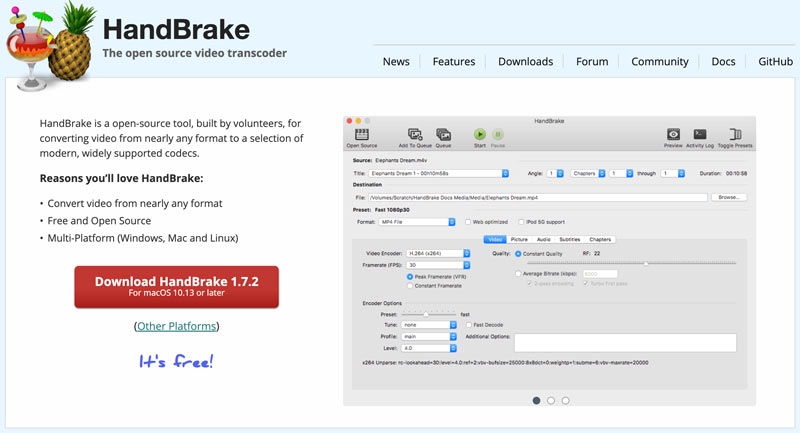
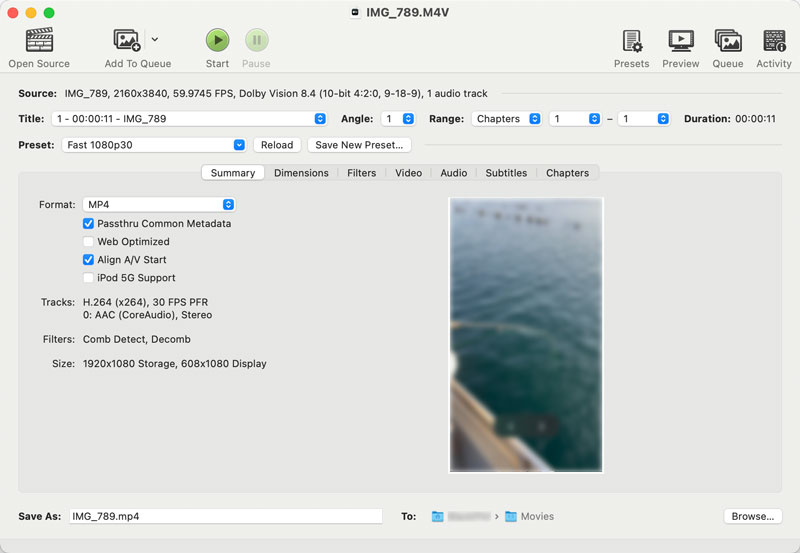
Как упоминалось выше, HandBrake предлагает расширенные возможности для опытных пользователей. Например, вы можете настроить видеокодек, частоту кадров, битрейт и разрешение в соответствии с вашими потребностями. Кроме того, вам разрешено изменять аудиокодек, битрейт и каналы.
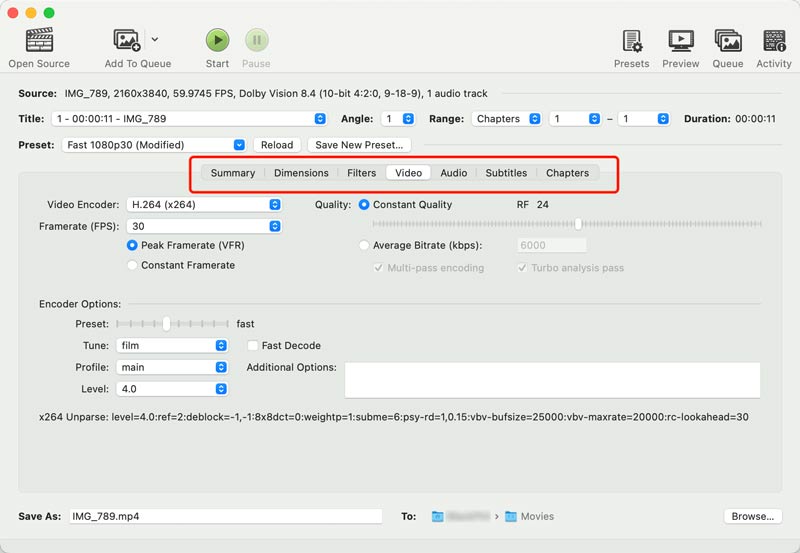
Онлайн-конвертеры обеспечивают немедленное преобразование M4V без загрузки и установки какого-либо программного обеспечения. Обычно они поддерживают множество популярных форматов ввода и вывода, включая M4V и MP4.
FreeConvert — популярный онлайн-конвертер, поддерживающий преобразование M4V в MP4. Он позволяет бесплатно хранить файлы размером до 1 ГБ. Вы можете перейти на страницу конвертера M4V в MP4, чтобы начать преобразование. Хотя FreeConvert не является необходимым для базового преобразования, он предлагает некоторые дополнительные настройки для настройки качества видео и звука. Однако при использовании этого бесплатного онлайн-конвертера M4V вы увидите навязчивую рекламу.
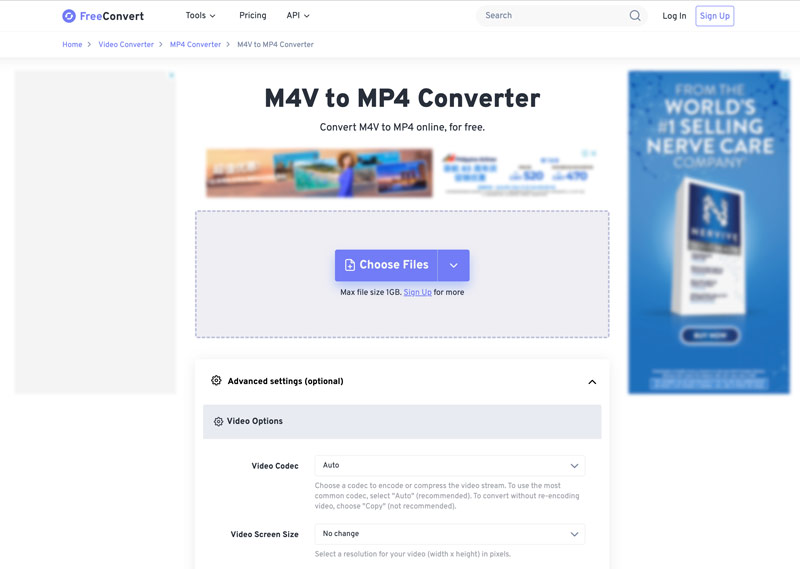
Бесплатный онлайн-конвертер видео Aiseesoft — еще один популярный вариант бесплатного конвертирования видео M4V в MP4. Он позволяет вам просто загрузить файл M4V, а затем вывести его как видео MP4 с высоким качеством.
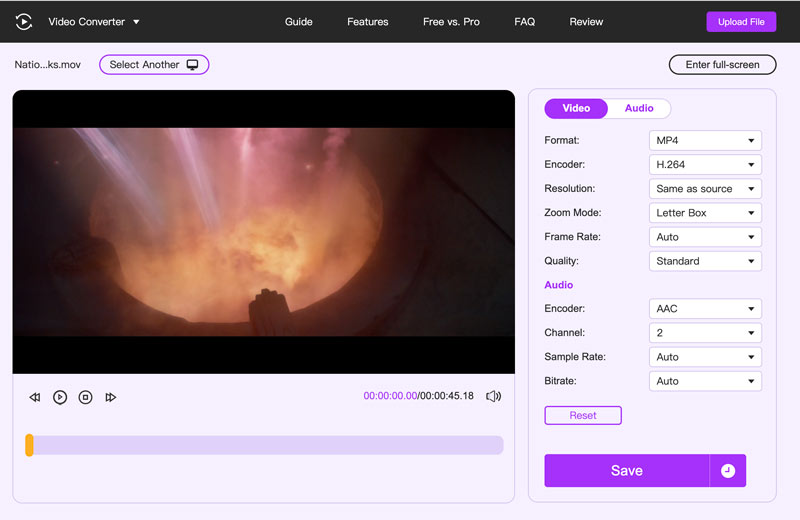
По сравнению со специальным программным обеспечением онлайн-конвертеры обычно предлагают меньше функций. Некоторые бесплатные онлайн-конвертеры ограничивают максимальный размер загружаемого файла. Им потребуется много времени, чтобы завершить загрузку и обработку видео, особенно для больших файлов M4V. Что еще хуже, некоторые вставят водяной знак в ваши выходные видео. Нажмите здесь, чтобы узнать, как удалить водяные знаки из конвертированных видео.
Могу ли я конвертировать M4V в MP4 с помощью QuickTime Player?
Нет, QuickTime Player не может напрямую конвертировать M4V в MP4. Хотя он предлагает возможности экспорта, он экспортирует фильмы в другие видеоформаты, такие как MOV или M4A, а не в MP4.
Почему мой M4V не воспроизводит видео?
Несколько причин могут привести к тому, что ваше видео M4V не будет воспроизводиться, например, несовместимые кодеки, отсутствующие или устаревшие кодеки, поврежденные файлы, защита DRM и проблемы с проигрывателем.
M4V – это видео или аудиофайл?
M4V — формат видеофайлов. Хотя он также может содержать аудиоданные, основной целью этого формата является хранение видеоинформации.
Заключение
Я надеюсь, что после прочтения этой статьи вы сможете лучше понять форматы M4V и MP4. Когда ты хочешь конвертировать M4V в MP4, просто выберите предпочитаемый инструмент и с легкостью начните преобразование. Вы получаете пять конвертеров, обеспечивающих совместимость и плавное воспроизведение файлов M4V на различных устройствах.

Video Converter Ultimate — отличный видео конвертер, редактор и энхансер для преобразования, улучшения и редактирования видео и музыки в 1000 и более форматах.
100% безопасность. Без рекламы.
100% безопасность. Без рекламы.